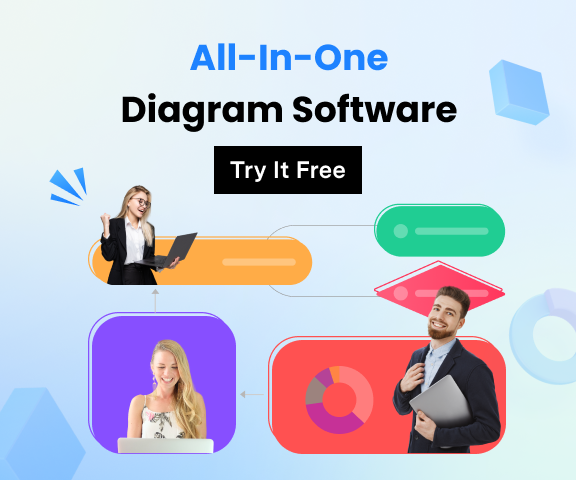Wie man ein Rack-Diagramm in Visio zeichnet
Edraw Content-Team
Möchten Sie Ihr Rack-Diagramm erstellen?
EdrawMax ist auf die Erstellung von Diagrammen und Visualisierungen spezialisiert. In diesem Artikel erfahren Sie alles darüber, wie Sie ein Rack-Diagramm in Visio erstellen können und wie es einfacher geht. Testen Sie es jetzt kostenlos!
Ein Rack-Diagramm oder ein Rack-Aufriss ist eine visuelle Dokumentation der gesamten IT-Ausrüstung in einem Server-Rack. Es erfasst die Organisation der Geräte und verfolgt die Assets des Rechenzentrums. Normalerweise wird eine DCIM-Software (Data Center Infrastructure Management) verwendet, um ein Rack-Diagramm automatisch zu erstellen. Es gibt jedoch viele andere Diagramm-Tools, die Sie verwenden können, um einfache Rack-Diagramme manuell zu erstellen. Ein solches Tool ist Visio.
Microsoft Visio ist ein offizielles Windows Tool zur Erstellung professioneller Diagramme und Grafiken. Mit Visio können Sie schnell ein Server-Rack-Diagramm aus Geräteformen erstellen, die auf den Standardmaßen der Industrie basieren. Machen Sie sich keine Sorgen, wenn Sie nicht wissen, wie man ein Rack-Diagramm in Visio erstellt. Dieser Artikel enthält eine detaillierte Anleitung zur Erstellung eines Rack-Diagramms in Visio. Außerdem lernen Sie EdrawMax kennen, die beste Alternative zu Visio für visuelle Dokumentationen, Grafiken, Illustrationen und Diagramme.
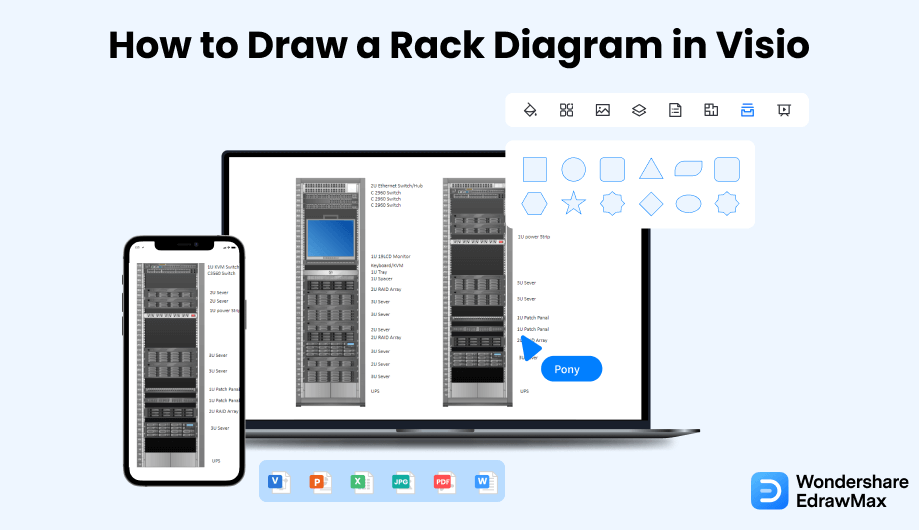
1. Wie man ein Rack-Diagramm in Visio zeichnet
Zum Zeichnen eines Rack-Diagramms in Visio gehören viele spezifische Elemente wie Symbole für die Serverausrüstung und Symbole. Normalerweise sind nur erfahrene Fachleute in der Lage, ein Visio-Netzwerk-Rack zu erstellen, aber heute zeigen wir Ihnen, wie Sie ein solches Rack ganz einfach in Visio erstellen können. Folgen Sie dieser Schritt-für-Schritt-Anleitung, um ein Rack-Diagramm mit Hilfe von Visio-Rack-Diagrammschablonen zu erstellen:
- Öffnen Sie MS Visio:
Um ein Rack-Diagramm in Visio zu erstellen, starten Sie MS Visio auf Ihrem Desktop und wählen eine leere Seite.

- Schablonen erhalten:
Um ein Rack-Diagramm in Visio zu erstellen, benötigen Sie zunächst Visio-Schablonen oder Vorlagen, die Sie direkt von der Microsoft Office Webseite beziehen können, oder Sie wählen im Datei Menü die Option Neu > Netzwerk. Klicken Sie dann auf "Rack-Diagramm".
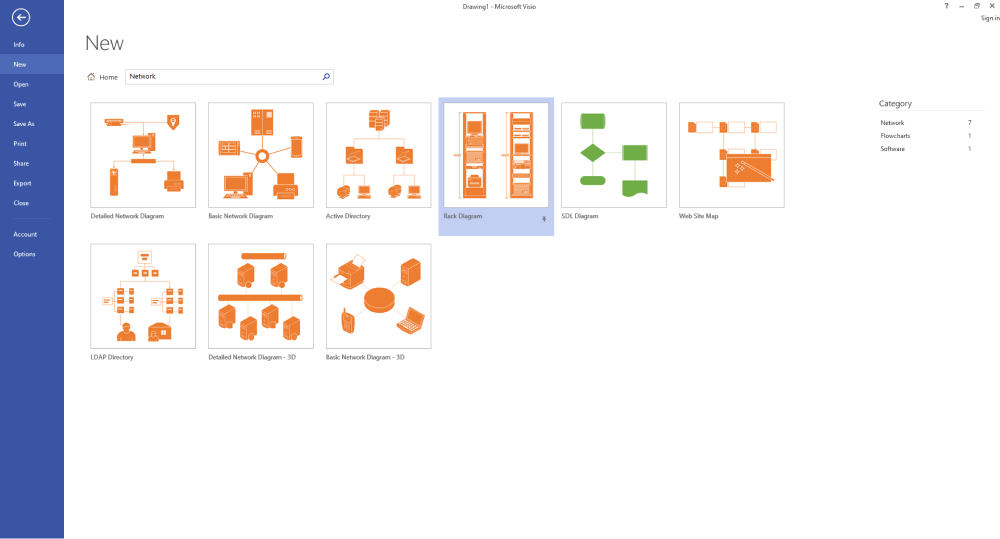
- Setzen Sie das Rack-Diagramm zusammen:
Ziehen Sie eine Rack-Form aus der Bibliothek für Rack-Geräte und Symbole auf das Zeichenblatt. Fügen Sie immer wieder neue Ausrüstungsformen hinzu. Fügen Sie dann Verbindungspunkte hinzu, um darzustellen, wie das Netzwerk funktioniert. Wenn die Form des Geräts korrekt mit der Form des Racks verbunden ist, färben sich die Verbindungspunkte anders und zeigen damit an, dass sie verbunden sind. Fügen Sie dem Diagramm schließlich Text hinzu.
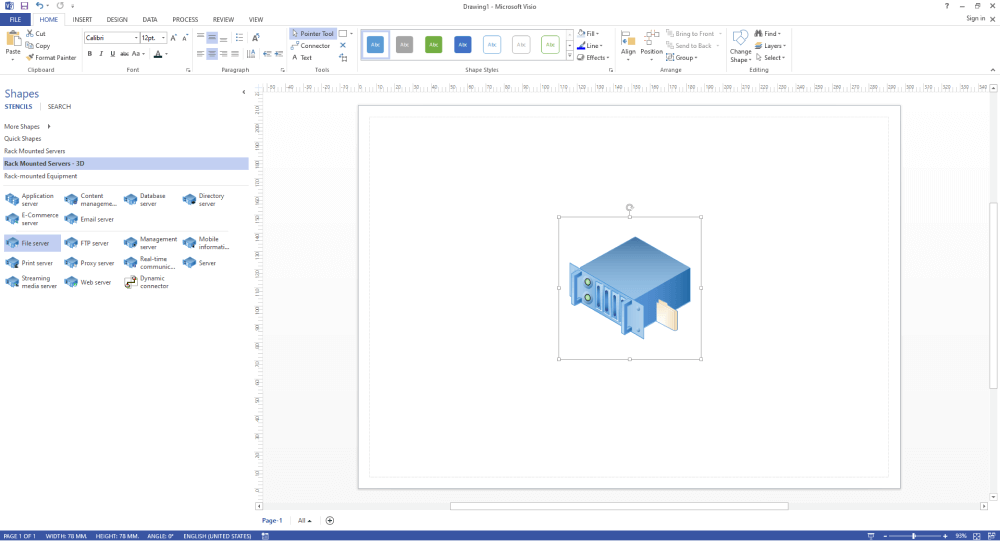
- Speichern Sie die Datei:
Sobald Ihr Rack Visio-Diagramm fertig ist, klicken Sie auf die Registerkarte Datei und "Speichern", um Ihre Datei zu speichern. Visio eignet sich am besten für Netzwerkarchitekten und Branchenexperten. Wenn Sie ein unkomplizierteres Tool wünschen, sehen Sie sich EdrawMax an!

- Öffnen Sie Visio;
- Holen Sie sich Schablonen;
- Setzen Sie das Rack-Diagramm zusammen;
- Speichern Sie die Datei;
2. Wie man ein Rack-Diagramm in EdrawMax zeichnet
Nachdem Sie nun die Methode zum Zeichnen eines Rack-Diagramms in Visio kennengelernt haben, möchten wir Ihnen zeigen, wie Sie ein ähnliches Rack-Diagramm in EdrawMax am einfachsten erstellen können.
Schritt 1 Öffnen Sie EdrawMax und melden Sie sich an
Der allererste Schritt, den Sie tun müssen, ist EdrawMax auf Ihrem System zu installieren. Gehen Sie zum EdrawMax Download und laden Sie die Software für das Rack-Diagramm herunter, je nachdem, welches Betriebssystem Sie verwenden. Wenn Sie aus der Ferne mit Ihrem Büroteam zusammenarbeiten möchten, gehen Sie zu EdrawMax Online und melden Sie sich mit Ihrer registrierten E-Mail-Adresse an.
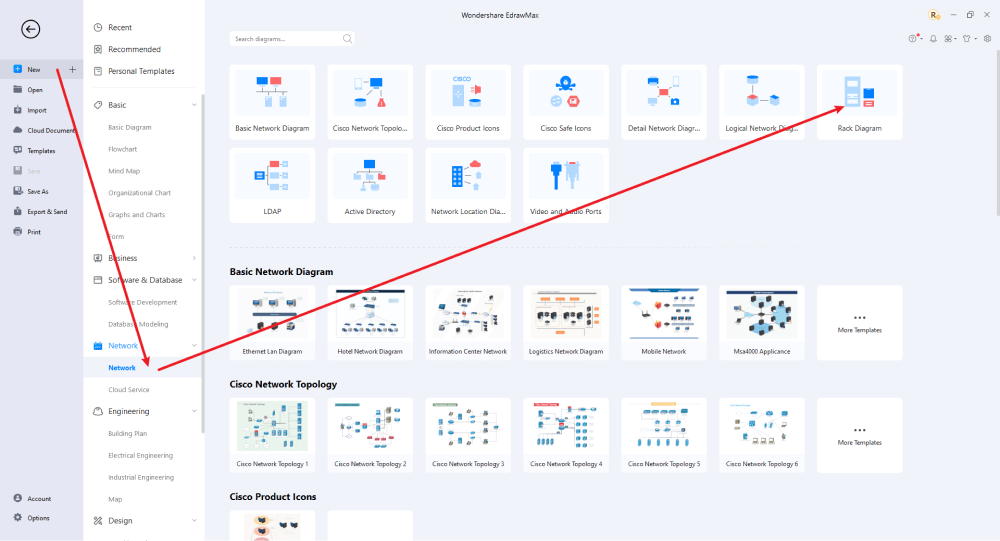
Schritt 2 Wählen Sie eine Vorlage
Klicken Sie auf der linken Seite des Fensters auf "Netzwerk" und wählen Sie erneut Netzwerk. Klicken Sie nun auf die Option Rack-Diagramm. Sie erhalten alle verfügbaren Server-Rack-Diagrammvorlagen. Klicken Sie auf eine Vorlage, die Ihren Anforderungen entspricht.
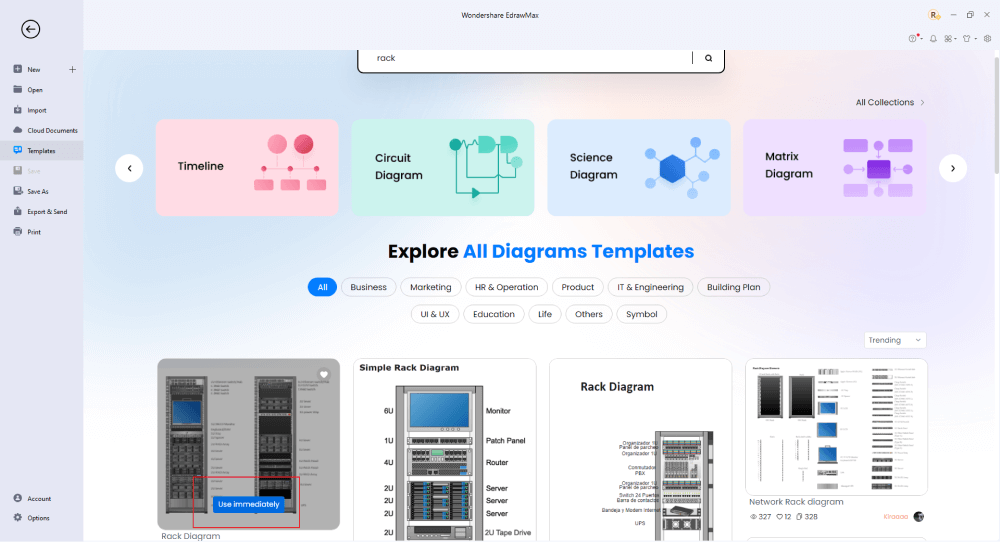
Schritt 3 Von Grund auf neu erstellen
Auf der EdrawMax-Startseite finden Sie das "+" Zeichen, das Sie direkt zur Arbeitsfläche führt, von wo aus Sie das Rack-Diagramm von Grund auf entwerfen können. Nutzen Sie Ihr technisches Know-how und die von EdrawMax angebotenen Tools, um das Rack-Diagramm zu erstellen.
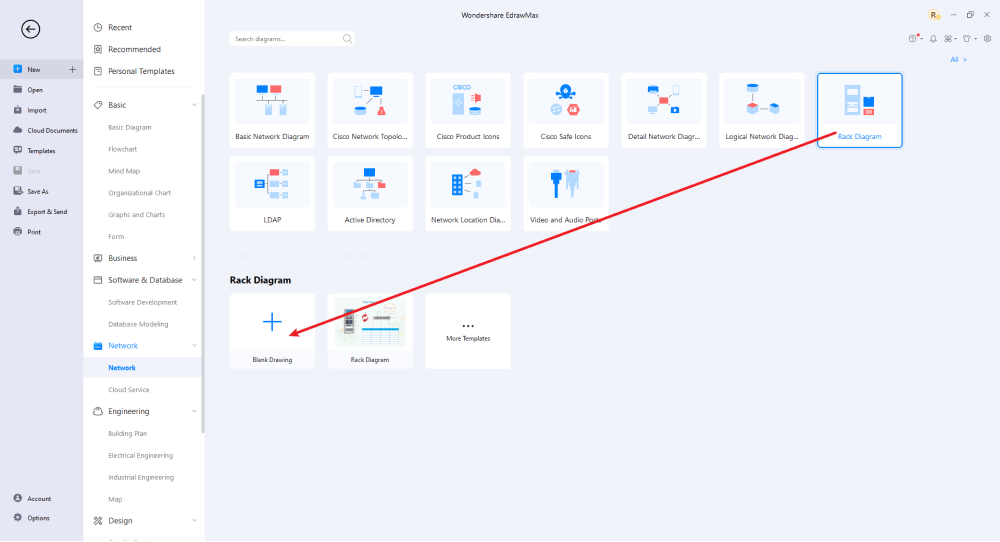
Schritt 4 Komponenten hinzufügen
Edraw bietet verschiedene Tools und Funktionen zum Erstellen von Rack-Diagrammstrukturen. Auf der linken Seite des Bildschirms finden Sie die Standardschablonen für das Rack-Diagramm. Gehen Sie zur Registerkarte Symbole>Vordefinierte Bibliotheken>Netzwerkdiagramm. Wählen Sie nun Rack Ausrüstung, um weitere Symbole hinzuzufügen. So erhalten Sie verschiedene Arten von Symbolen, die Sie Ihrer Symbolbibliothek hinzufügen können. Sie können nach dem Zusammenstellen des Rack-Diagramms weitere Komponenten hinzufügen und diese bearbeiten. Verwenden Sie den Formatierungsbereich auf der rechten Seite des Bildschirms, um Schriftart, Farbe, Größe, etc. zu bearbeiten.
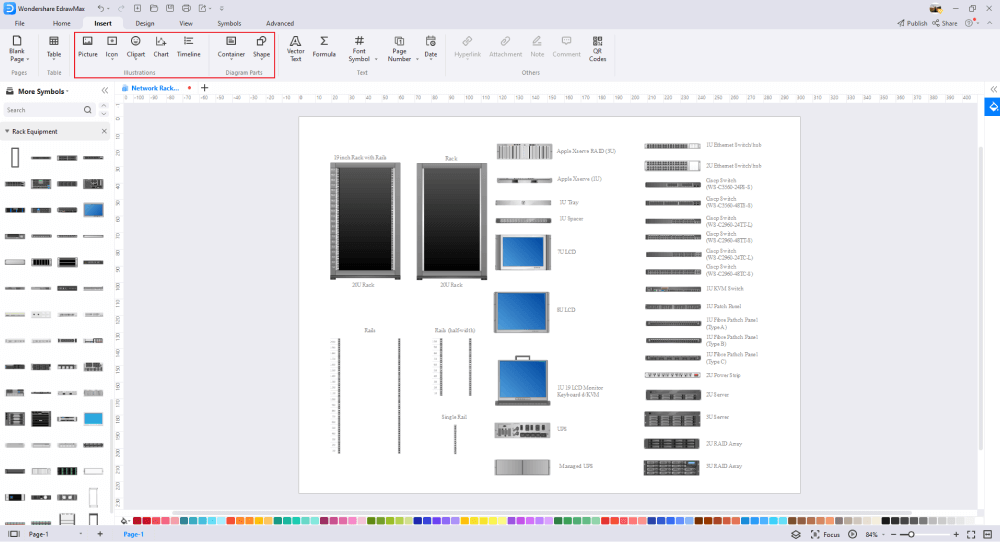
Schritt 5 Exportieren & Teilen
Wenn Sie mit Ihrem Rack-Diagramm zufrieden sind, können Sie es in verschiedene Formate exportieren, z.B. JPEG, JPG, PNG, PDF und andere Microsoft-Formate wie MS Word, MS Excel, PPTX, VSDX, etc. Kehren Sie einfach zum Hauptmenü zurück und suchen Sie die "Exportieren" Schaltfläche. Sie können das Rack-Diagramm auch auf verschiedenen Social Media-Plattformen wie Facebook, Twitter, LinkedIn, etc. teilen. Außerdem können Sie Ihr Rack-Diagramm ausdrucken, um es anderen zu zeigen.
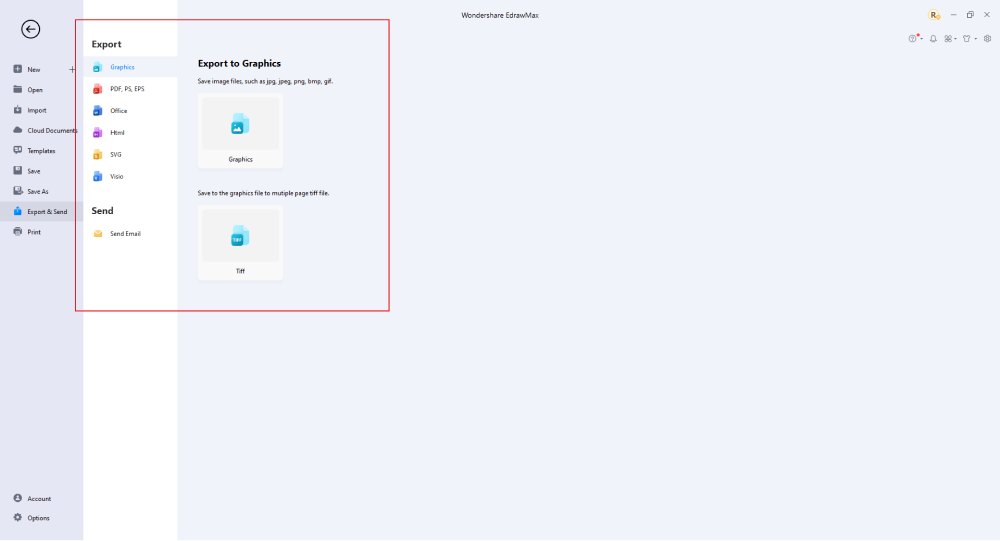
Jetzt wissen Sie, wie Sie ein Rack-Diagramm in Edraw und Visio erstellen können. Aber welches Software Tool ist besser geeignet? Nun, lesen Sie weiter, um es herauszufinden! Wenn Sie immer noch nicht wissen, wie Sie ein Rack-Diagramm in EdrawMax zeichnen können, sehen Sie sich einfach das folgende Video an.
3. EdrawMax vs. Visio
Microsoft-Produkte werden in der Geschäftswelt häufig verwendet, insbesondere die Microsoft Office-Suite. Visio ist zwar nach wie vor eines der ersten Tools, die Ihnen für die Darstellung von Netzwerken einfallen, aber es ist nicht mehr das beste. Für alle, die regelmäßig Diagramme und visuelle Inhalte erstellen müssen, gibt es heute viele andere Möglichkeiten. Eine dieser Optionen ist EdrawMax. Lassen Sie uns Visio und EdrawMax vergleichen, um herauszufinden, welches Programm besser ist:
- EdrawMax ist weniger als halb so teuer wie Microsoft Visio. Es bietet eine breite Palette von Funktionen ohne zusätzliche Kosten. Sie können EdrawMax auch KOSTENLOS herunterladen und eine kostenlose Testphase nutzen, bevor Sie in ein Abonnement investieren.
- Sowohl Visio als auch EdrawMax können dieselbe Aufgabe erledigen, aber Visio fehlt es an Leichtigkeit und Flexibilität. Es ist kompliziert, mit begrenzten Ressourcen zu arbeiten.
- EdrawMax eignet sich viel besser für den durchschnittlichen Benutzer. Mit EdrawMax können Sie mühelos Diagramme und Grafiken in Präsentationsqualität erstellen. Sowohl Anfänger als auch Profis können es bequem benutzen. Auf der anderen Seite ist Visio eher für erfahrene Benutzer geeignet und kann für Anfänger schwer zu handhaben sein.
- EdrawMax hat so gut wie keine Lernkurve. So können Benutzer im Handumdrehen Netzwerkdiagramme und andere technische Zeichnungen erstellen. Im Vergleich dazu erschweren das komplizierte Layout und die erweiterte Oberfläche von Visio die Übernahme der Funktionen. Das macht es zeitaufwändig und erfordert viel Übung, um die Funktionen voll auszuschöpfen.
- Benutzer empfinden Viso als etwas frustrierend, wenn das Diagramm unübersichtlich wird, da das Verschieben der Elemente den Aufbau des Diagramms stört. Genau hier kann EdrawMax dieses Problem lösen. Es bietet einen fließenden Übergang und verzerrt das Diagramm nicht, wenn Sie sich um ein Element herum bewegen.
EdrawMax enthält eine große Anzahl von Symbolbibliotheken. Sie können schnell jede Art von Diagramm mit über 26.000 vektorfähigen Symbolen erstellen. Wenn Sie die benötigten Symbole nicht finden können, können Sie ganz einfach einige Bilder/Zeichen importieren oder eine eigene Form erstellen und diese zur späteren Verwendung als Symbol speichern. Gehen Sie einfach zum "Symbole" Bereich in EdrawMax und wählen Sie den Bereich "Vordefinierte Symbole" in der oberen Symbolleiste. Hunderte von Symbolkategorien stehen Ihnen zur Verfügung, die Sie verwenden und in Ihr Rack-Diagramm integrieren können.
Außerdem verfügt EdrawMax über eine große Bibliothek von Vorlagen. Wir haben mehr als 25 Millionen registrierte Benutzer, die für jedes Design umfassende Vorlagen in der Community erstellt haben. Gehen Sie einfach zum Vorlagenbereich auf der linken Seite und geben Sie eine beliebige Vorlage in die Suchleiste ein, die Sie suchen. Es werden Hunderte von vorgefertigten Vorlagen angezeigt, die Sie sofort für Ihre Zwecke verwenden können.
Zeichnen Sie ein Rack-Diagramm in Visio:
-
Teures Jahresabonnement für jeden Benutzer
-
Ein kompliziertes Tool mit begrenzten Ressourcen
-
Geeignet für professionelle Anwender
-
Schwer zu bedienen mit einer langsamen Lernkurve
Zeichnen Sie ein Rack-Diagramm in EdrawMax:
-
Erschwingliches Abonnement und Zugang zu unbegrenzten Benutzern
-
Flexibel und einfach zu bedienen mit umfangreichen Vorlagen- und Symbolbibliotheken
-
Geeignet für alle geschäftlichen und privaten Zwecke
-
Ein praktisches Tool mit einer schnellen Lernkurve
4. Kostenlose Rack Diagramm Software
Der obige Vergleich zeigt, dass EdrawMax eine bessere Software für Rack-Diagramme ist. Dieses All-in-One-Zeichentool ist auch für andere technische Zeichnungen geeignet. EdrawMax ist ein Produkt von Wondershare, das erweiterte Funktionen und Tools in einer benutzerfreundlichen Oberfläche bietet. Der Schwerpunkt lag schon immer auf der Zufriedenheit der Benutzer. Hier finden Sie einige Gründe, warum diese kostenlose Software für Rack-Diagramme die beste Alternative zu Visio ist:
- Umfangreiche Symbolbibliothek: Nutzen Sie mehr als 26.000 Symbole, um mehr als 280 Arten von visuellen und grafischen Zeichnungen zu erstellen.
- Tausende von Vorlagen: EdrawMax verfügt über eine solide Vorlagen-Community, in der Benutzer KOSTENLOSE professionelle, anpassbare Vorlagen finden, um schnell und einfach beliebige Inhalte zu erstellen.
- Cloud-Zusammenarbeit: Cloud-Zusammenarbeit und -Speicher sind eine der meistverkauften Funktionen von EdrawMax. Benutzer können auf 1 GB Speicherplatz zugreifen, um verschiedene Dateien aus der Ferne zu speichern, zu teilen und gemeinsam zu bearbeiten. Alle Teammitglieder können die Datei getrennt von ihren Systemen bearbeiten.
- Geeignet für alle Benutzer und Zwecke: EdrawMax ist eine multifunktionale Plattform, die für eine Vielzahl von Anwendungen geeignet ist. Es eignet sich daher gut für Privatpersonen, Unternehmen oder Bildungszwecke.
- Unterstützt mehrere Dateiformate: EdrawMax unterstützt den Import und Export von Dateien in gängigen Dateiformaten wie pdf, gif, PNG, jpeg, word, ppt, excel und sogar Visio!
- Plattformübergreifende Zugänglichkeit: EdrawMax ist mit verschiedenen Betriebssystemen kompatibel, darunter Windows, Mac OS und Linux. So können Benutzer EdrawMax auf verschiedenen Geräten und Browsern herunterladen und verwenden.
5. Abschließende Gedanken
Ob Netzwerkdiagramme, Dokumentation von Cloud-Diensten, Workflow-Diagramme oder Software-Zeichnungen, sowohl EdrawMax als auch Visio können die Aufgabe erledigen. Wenn Sie sich also für eine der beiden Varianten entscheiden müssen, kommt es auf ein paar entscheidende Faktoren an, nämlich Tools und Funktionen, Benutzerfreundlichkeit, Zeit und Aufwand sowie Kosten.
Im Gegensatz zu Visio, wo Sie für jeden Benutzer in Ihrem Unternehmen zahlen müssen, bietet EdrawMax erschwingliche Optionen für alle Unternehmen und Organisationen, die regelmäßig Diagramme erstellen. Gehen Sie zur Download-Option und gönnen Sie sich noch heute das beste Rack-Diagramm. Wenn Sie ein sicheres, zuverlässiges und erschwingliches Tool zum Zeichnen suchen, laden Sie EdrawMax herunter und probieren Sie es selbst aus!
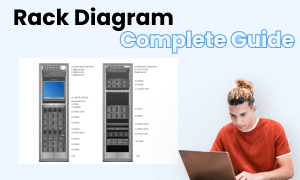
Rack Diagramm Vollständiger Leitfaden
In diesem vollständigen Leitfaden erfahren Sie alles über Rack-Diagramme, wie z.B. Arten von Rack-Diagrammen, Rack-Diagramm-Symbole und wie man ein Rack-Diagramm erstellt.